怎么设置Excel行列转置
发布时间:2016-11-10 13:51
相关话题
在excel中我们制作表格时经常会碰到这样的的情况,我们开始设计好以行为表头,但后来觉得要以列为表头更合理,那么我们是不是就要重新录入,或者一个单元格一个单元格来复制这些数据呢?
下面小编教你们###怎么设置Excel行列转置:
打开需要转置的单元格区域,如下图;
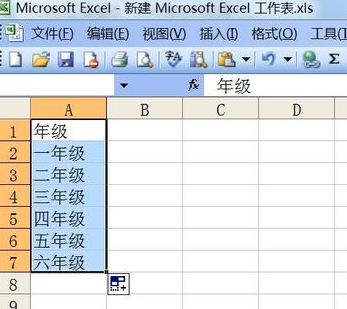
点击“编辑”-“复制”或按ctrl+c复制这片区域;
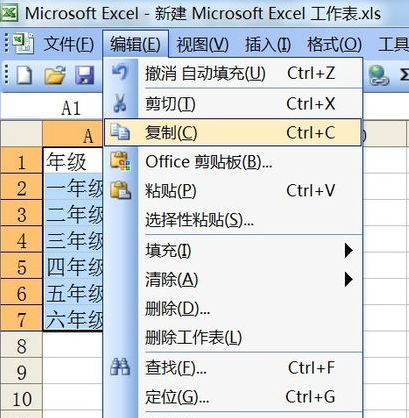
把光标定位到要转置的位置,如下图中A1单元格;
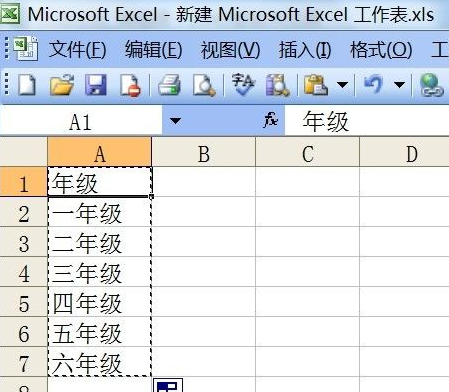
选择“编辑”菜单,点击“选择性粘贴”,在打开的对话框中,右下角有一个转置复选框。
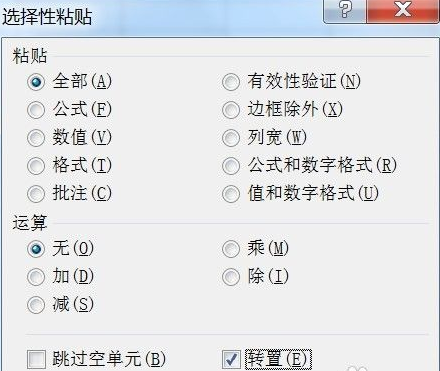
确定之后,大家可以看到,单元格的数据已经从行变成列;
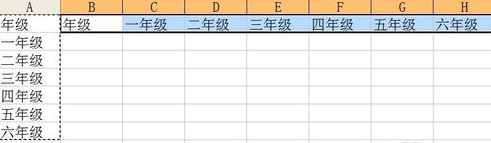

怎么设置Excel行列转置的评论条评论